2018年初旬頃から、デュアルSIM(ⅮSDV/DSDS)スマホにドコモFOMA SIMと格安データ通信用SIMを入れて使っています
それまではガラケーの他にiPodタッチをスマホがわりとして使っていたのですが、iPodの調子が悪くなり遅いスマホデビューを果たしました
DSDV(DSDS)スマホにドコモ FOMA SIMと格安データ通信用SIMを入れれば、ガラケー電話番号とキャリアメールを残したまま、月々の支払いも安くスマホを使うことができます
ちなみに私が2021年現在FOMA SIMを入れて使っている機種はOPPO Reno5 Aです↓
今でこそ政府の要請を受けて通信大手各社が安めの新料金プランを出していますが、少し前まではスマホの月額は高くて高くて!私のようにSIM2枚でDSDVスマホを利用する人たちも増えていたと思います
デュアルSIM利用歴も3年半くらいになり、2026年にFOMA終了が決定してしまいましたので↓

ドコモの新プラン「ahamo(アハモ)」ってどうなんだろう?
と調べていたら「ahamo(アハモ)」はドコモのキャリアメールを使うことができないんですね
驚き!
最近、連絡手段と言えばLINEかSMSなのでキャリアメールはあまり使わなくなりました
けれども、
FOMAが使えるうちはもう少しこのままでいいかなぁ…と思ってしまいました
そして「どうやってデュアルSIMスマホにしたんだったか」と何気なく当時DSDSでスマホデビューした時に参考にしたブログを再訪問したところ、サイト自体が消えてしまっていて少し寂しい気持ちに……
そんなわけで、自分用覚書の意味も含めてFOMA SIMでDSDVスマホデビューした時の記録を残しておくことにします
2026年まで、あと数年
FOMAのSIMのままスマホを使いたい人がいるかもしれないし……参考になれば幸いです
こちらの記事では、ドコモガラケーからFOMA SIMでDSDV(DSDS)スマホにした時のことをご紹介します
ドコモガラケーからFOMA SIMと格安データSIMでDSDVスマホデビュー

ここからスマホデビューした実体験を紹介していきます
2018年当時のわたしの希望は以下の通り
- とにかく月額を安くスマホに変えたい
- 電話番号とドコモのメールアドレスは変えずに使いたい
- 家にWi-Fiがあるので、データ通信量は少なくてもOK
- 家族間のドコモの無料通話は残したい
しかし普通にドコモでスマホに変えると月額7~8000円になってしまう。今まで月額1300円程(FOMAタイプSSバリュー+iモード)で済んでいた携帯料金が爆上がりです
2021年現在なら、「はじめてスマホプラン」とか色々出ているようなので昔よりだいぶ安くなると思いますが、当時は選択肢がほぼありませんでした
docomoガラケーから「電話番号とメールアドレスを変えずに、しかも安く」スマホデビューする方法があると知って早速飛びついた私
DSDV(DSDS)って何
そもそもDSDV(DSDS)って何だろう?というところから調べました
- DSDV(デュアルSIMデュアルVoLTE)
- DSDS(デュアルSIMデュアルスタンバイ)
1台のスマートフォンに2枚のSIMを入れて、SIMを切り替えずに、どちらのSIMに紐づく電話番号に着信があっても電話を受けることが可能
DSDVはVoLTE(4G)待ち受け+VoLTE待ち受けができる
DSDSは3G音声+VoLTE待ち受けができるので、FOMA(3G)を使うならDSDSでもOK
簡単に言えば、SIMの2枚挿しができる
- 元のガラケーSIM
- 新たに契約した格安SIM
この2枚のSIMを入れて使えるSIMフリースマホを購入して使うというわけです
メリット
メリットとしては
今までのdocomo料金に月額プラス1000円程でスマホの利用が可能になります(1~3GBの格安データSIMの場合)
docomoでスマホを普通に契約してしまうとガラケーの安いプラン(私の場合はタイプSSバリュープラン)から変更しなければなりません(※タイプSSバリュープランは新規受付を終了しています)
月額を安く済ませたいので一番の理由はここかもしれない
SIMフリースマホ本体を別途購入する必要がありますが、価格はスペックなどによりピンからキリまで
中には安く買えるものもあります。最初に資金と労力が必要になりますが、月額を比較するとキャリアで機種変更するよりも当時は絶対的にお得でした
MNPで格安SIMに乗り換えるとキャリアのメールアドレス(~@docomo.co.jp等)が使えなくなります新料金プランのahamo(アハモ)でもキャリアメールが使えません
SIMを2枚刺しでいけば、ちょっと面倒な作業をクリアすると引き続きキャリアメールを使うことができます
ちょっと面倒な作業というのが、メールアドレスのマルチデバイス設定というもの
長くなりそうなのでキャリアメールを使えるようにする方法は、次回の記事で詳しく書きます
こちら↓
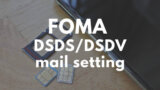
docomoキャリアメールが必要なければショップに行かずとも簡単にスマホに変えられます。その場合は、この記事だけ読めばできます
必要なもの
- デュアルSIM(DSDV/DSDS)対応のSIMフリースマホ
- 格安SIM(MVNO)
- nanoSIMにサイズ変更したドコモFOMA SIM
- 3Gスマホ(中古でOK ドコモメール設定時に最初だけ使用、キャリアメール必要な人だけ)
1. FOMAで使えるDSDV(DSDS)対応のSIMフリースマホ
スマホ本体はデュアルSIM(DSDV・DSDS)に対応したものが必要です。デュアルSIM対応スマホは最近選択肢がどんどん増えています
私は過去に2台ZenFoneシリーズをFOMA SIMで使っていて、最近OPPOに買い換えました
デュアルSIMでおサイフケータイにもなるスマホは、本当に選択肢が少なかったのですが、価格もスペックも申し分ない「OPPO Reno5 A」に出会えて個人的には満足しています
購入したのはこちら↓おサイフケータイにもなるDSDV対応スマホです↓
ひとつ前の世代「OPPO Reno3 A」もおサイフケータイが使えるのに安価なので未だに人気があるようです
前情報として必ずネットの口コミ(価格ドットコムなど)を見て、FOMA SIMを入れて使ってるという人を確認してから購入した方が無難です
「OPPO Reno A」「OPPO A5 2020」「OPPO Reno3 A」「OPPO Reno5 A」などOPPO機はFOMA SIMを利用できるようです
ASUSのZenFoneシリーズもDSDV対応スマホが多く出ています
私のFOMA SIMでスマホデビューは「ZenFone 4 Max」という機種でした。一年で落としてバキバキに割ってしまったため2台目は「ZenFone Live (L1)」という激安のデュアルSIMスマホを使っていました
ZenFoneも使いやすかったです
2. 格安SIM(MVNO)新規契約
格安SIMを契約する必要があります
私は知人が使っていて紹介してもらったmineo(マイネオ)3GBをデータ通信のみで利用中
mineo(マイネオ)・ IIJmio(みおふぉん)・イオンモバイル・BIGLOBEモバイル・HISモバイル
などなど色々あります
3.nanoSIMにサイズ変更したドコモFOMA SIM
今のスマホはnanoSIMが主に使われているので、ガラケーのSIMは大きくて入りません
docomoショップに行って「nanoSIMに変更してください」と言えば2,160円で交換してくれます
店員さんによっては理由を聞かれたり、nanoSIMを入れるスマホの技適マークを確認したいと言われる場合もあるようですが、はきはきとした感じで「変更していただくだけで結構です」(キリッ)と言えばいいと思います。一応、技適マークのあるデュアルSIMスマホを持って行った方がいいかもしれません。私の場合は「変更お願いします」だけで、すんなりと交換できました
まだ何か言われるようなら「docomoに問合せたらショップでできると言われました。自己責任で使います」など言うと出来たという報告も見ました
変更手数料がもったいない場合は、SIMを自分で切って利用する方法もあるようです。私はやったことがありません。SIMカッターというものが100均でも購入できるようです。試す場合は、自己責任で。失敗したらお店で交換してもらいましょう
4.3Gスマホ 動作確認済みの中古でOK
多少面倒でもキャリアメールを使いたいという人は必要
ドコモメールをSIMフリースマホから使うための設定で、最初のみFOMA通信に必要となります
これについてはドコモメール設定編で詳細を説明しています↓
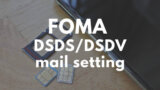
気になる人はSIMをサイズ変更してしまう前に一読してください。3Gスマホにも最初だけSIMを入れて使うのでサイズが機種によって異なるかもしれません
nanoSIMサイズにしたFOMA SIMとデータ通信用SIMをスマホに入れる
FOMAのSIMを利用する場合もうひとつのSIMを一緒に入れないとFOMAのSIMが認識されないので、必ずデュアルSIMで運用してください。ちなみに現行のスマホでは、シングルSIMスマホでFOMAを使える機種はないそうです
格安データ通信用SIMが手元に用意できてから、2枚同時に入れましょう

その際、SIMをセットする場所はFOMAのSIMををSIM2に入れて、格安データ通信用SIMをSIM1に入れ、FOMAの通信設定を3Gにするとうまくいくと思います
スマホによって異なると思いますが、参考までに上の画像はOPPO Reno5 Aのスマホで、赤丸の部分にSIM1・SIM2と小さく表記されています
OPPO機の場合は、下の記事に手順を詳細に書いています

新しく契約した格安SIM(MVNO)のAPN設定を、契約した業者のサイトなどを見ながら手順通りに進めていけばFOMA SIM入りデュアルSIMスマホの完成です
次回、キャリアメールを継続して使いたい人用docomoメールアドレスのマルチデバイス設定をまとめます
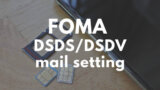
ここまでお読みいただきありがとうございました






































